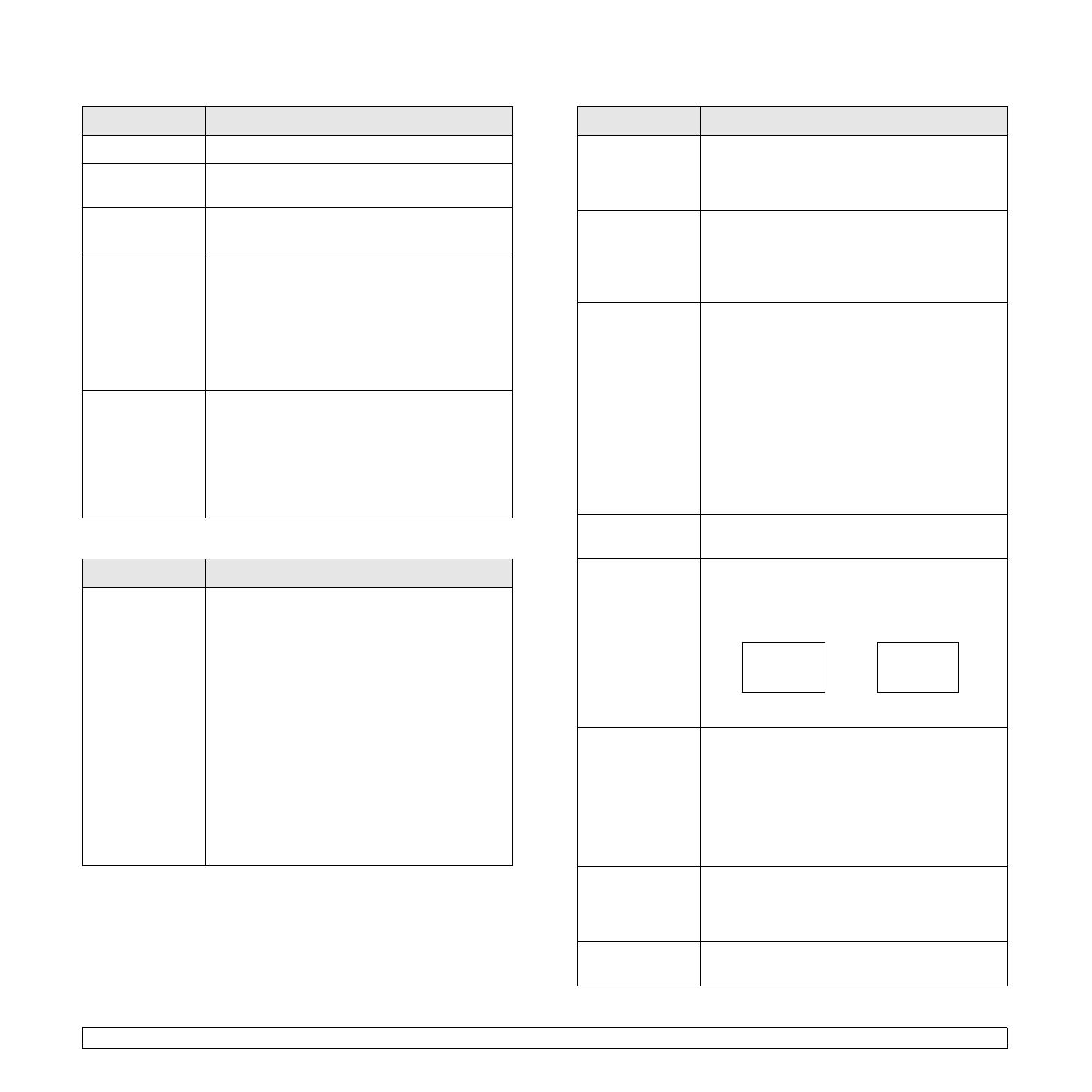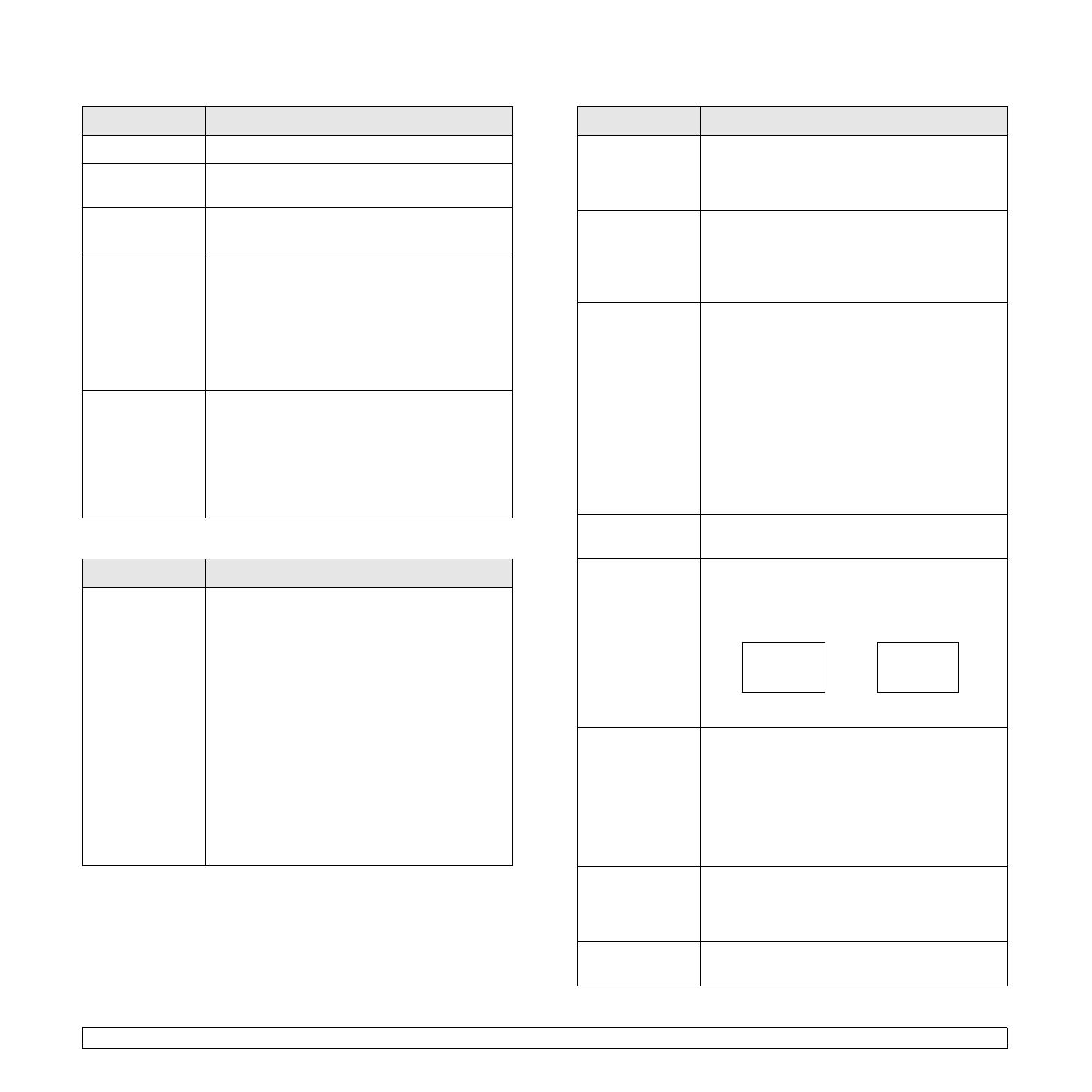
1.8 <Úvod>
Papir
Grafika
Nabídka Popis
Pocet kopii Můžete vybrat maximální počet kopií.
Format papiru Můžete vybrat výchozí formát papíru. (Další
informace naleznete na straně 3.5.)
Typ papiru Můžete vybrat výchozí typ papíru pro tiskové
médium.
Zdroj papiru Můžete vybrat zásobník pro zpracování tiskové
úlohy. Zvolíte-li možnost Auto, pak zařízení
bude odebírat tiskový materiál nejprve z
víceúčelového zásobníku, poté ze zásobníku 1 a
nakonec ze zásobníku 2. Pokud tedy v některém
ze zásobníků dojde papír, pokusí se jej zařízení
odebrat z dalšího dostupného zásobníku.(Další
informace naleznete na straně 3.5.)
Retez. zasob. Vyberete-li jinou hodnotu než Auto v nabídce
Zdroj papiru a vybraný zásobník bude prázdný,
lze nastavit, aby zařízení automaticky tisklo na
papír z jiných zásobníků.
Když je tato položka nastavena na hodnotu Vyp,
zařízení nebude pracovat, dokud nevložíte papír
do vybraného zásobníku.
Nabídka Popis
Rozliseni Můžete vybrat výchozí rozlišení. Když je
rozlišení vysoké, výtisky jsou ostřejší, ale doba
tisku může být delší.
• Koncept: Je-li jazykem tiskárny PCL a tisková
úloha je ve formě textu, pak se při této volbě
vytiskne úloha nejrychleji a ve velmi dobré
kvalitě. Tato volba je k dispozici pouze s
ovladači PCL.
• Normalni: Pokud vaše tisková úloha obsahuje
z převážné většiny text, vyberte tuto hodnotu,
která zajistí nejvyšší kvalitu výstupu.
• Nejlepsi: Obsahuje-li tisková úloha bitmapové
obrázky, jako například skenované fotografie
nebo komerční grafiku, pak volbou této
možnosti dosáhnete lepšího vykreslení
jednotlivých čar.
Syst.nastav.
Nabídka Popis
Jazyk Nastavení jazyka pro ovládací panel určuje
jazyk, ve kterém se zobrazuje text na displeji
ovládacího panelu a tiskové informace. (Další
informace naleznete na straně 3.5.)
Usporny rezim Když zařízení po delší dobu neobdrží žádná
data, spotřeba elektrické energie se automaticky
sníží. Můžete si však nastavit, jak dlouho bude
zařízení čekat, než přejde do úsporného režimu.
(Další informace naleznete na straně 3.5.)
Auto pokrac. Tato položka určuje, zda zařízení bude či
nebude pokračovat v tisku v případě, že
rozpozná papír, který neodpovídá nastavení.
• Vyp: Rozpozná-li zařízení neodpovídající
papír, zobrazí na displeji příslušné hlášení a
nebude moci tisknout do té doby, dokud
nezaložíte správný papír.
• Zap: Je-li založen neodpovídající papír,
zobrazí se na displeji příslušné hlášení.
Zařízení se na 30 sekund odpojí, potom
automaticky vymaže zprávu a pokračuje v
tisku.
Kor.nadm.vys. Kvalitu tisku můžete optimalizovat v závislosti na
nadmořské výšce, ve které se nacházíte.
Navrat voziku Tato volba umožňuje přidat na každý řádek
návrat vozíku, což je užitečné pro uživatele
systému Unix a DOS.
Prohlédněte si následující příklady:
Cas.prodl.ul. Můžete nastavit dobu, po kterou je tisková úloha
aktivní před vytisknutím. Tiskárna zpracuje
příchozí data jako jednu úlohu, pokud přijdou v
určenou dobu. Jestliže dojde k chybě při
zpracování dat v počítači a datový tok se
zastaví, tiskárna čeká určitou dobu a potom
zruší tisk, není-li tok obnoven. (Další informace
naleznete na straně 3.5.)
Udrzba Tato nabídka umožňuje spravovat spotřební
materiál v zařízení a kontrolovat životnost
materiálu. Můžete čistit součásti fixační jednotky.
(Další informace naleznete na straně 6.1.)
Zrus. nastav. Tato položka nabídky umožňuje obnovit výchozí
nastavení tiskárny provedené výrobcem.
LF LF+CR
AA
BB
CC
AA
BB
CC